Hoy te enseñamos cómo usar TikCode, una función que nos permite compartir nuestro usuario con otros para que puedan empezar a seguirnos. Si no desea tener que proporcionar su nombre de usuario, dictarlo o si desea que sea fácil para ellos encontrarlo, simplemente pase este código a sus amigos y ellos podrán escanearlo o encontrarlo.
¿Qué es TikCode?
TikTok TikCode es un código personalizado con el que puedes dar tu perfil a amigos para que te sigan oa otras personas que acabas de conocer. Ya conoces esa imagen clásica de buscar papel y bolígrafo en una discoteca para quitarle el teléfono a alguien … Esto ya está obsoleto. Ahora, en cualquier caso, se quita el celular. Pero mejor que apuntar a su teléfono inteligente o tener que dictar en voz alta, TikCode es similar a código que incluye QR Y es suficiente que alguien más lo escanee y automáticamente comenzará a seguirte en TikTok.
Ventajas de usar TikCode
Hay varios beneficios de usar TikCode versus decirle a su usuario:
- No hay riesgo de que se equivoquen cuando empiecen a seguirte.
- No es necesario que dicte si hay mucho ruido, etc.
- Puede descargarlo e imprimirlo en una tarjeta de visita, por ejemplo
- Puedes tener la imagen o enviarla a otras redes sociales
- Es rápido y fácil de usar, solo toma unos minutos.
Personalizar
En Instagram podemos crear un código QR como queramos, con emojis o filtros, pero no puedes personalizar TikCode con colores y formas, solo incluirá tu foto en el centro y el resto será código que se pueda escanear para otros. En este caso, para personalizar el TikCode, solo cambia la foto de perfil y automáticamente aparecerá otro diseño en el código que tenemos.
Utilizar
Para usar TikCode, podemos acceder a él rápidamente desde nuestra cuenta de TikTok. Vaya a la sección “I” en el perfil de la aplicación y desde aquí podemos abrir la configuración.
- Ven a tu aplicación TikTok
- Inicia sesión con tu nombre de usuario y contraseña
- Ven conmigo en la esquina inferior derecha
- Toca los tres puntos en la esquina superior derecha
- Abrirás la sección de configuración y privacidad
- Ver TikCode
Verá su código TikCode con su foto de perfil en el centro, si tiene una. En la parte inferior, tenemos dos opciones: Guardar código QR o Escanear. En Guardar código QR, podemos descarga TikCode como imagen en la galería y podemos utilizarlo, como decimos, para imprimirlo o pegarlo en pegatinas o compartirlo en otras redes sociales. Es útil si eres una empresa o si estás haciendo una campaña de marketing en la que tu contenido estará presente en TikTok, por ejemplo.
Escanea el código de TikTok
Hay una gran ventaja que nos ofrece TikCode a la hora de escanearlo, que no solo podemos escanear, sino que también podemos adjuntar desde la galería sin tener que centrarnos en el código en ese momento. Es decir, no es necesario que estés en el mismo lugar que esa persona para empezar a seguirla. Por ejemplo, imagina que en tu grupo de 50 amigos todos envían sus TikCodes para comenzar a rastrearlos. Solo ve a la galería y sube estas fotos a TikTok, con los códigos correspondientes, para empezar a seguir a tus amigos.
- Ver TikTok
- Tócame en la esquina inferior derecha de la aplicación.
- Abra los tres puntos superiores para acceder a la configuración
- Ver TikCode
- Toque el botón inferior, Escanear.
- los cámara con escáner QR
Una vez aquí, si estás con esa persona, enfócate en tu TikCode y comenzarás a seguirlos automáticamente. Pero si no estás allí, toca la esquina superior derecha debajo de “Álbum”. Aquí, la aplicación abrirá tus fotos recientes y podrás elegir los TikCodes de tus amigos. Toma la foto deseada y comenzarás a seguirla automáticamente.
Nombre de usuario
Puede cambiar su nombre de usuario de TikTok si no le gusta el nombre que ingresó cuando se registró. El nombre de usuario puede ser el que desee, aunque debe tener en cuenta que solo puede contener letras, números, guiones bajos y puntos. Si cambia el nombre, el TikCode o el enlace del perfil también se cambiarán.
Para cambiar su nombre de usuario, siga estos pasos:
- Ir al Aplicación TikTok
- Inicia sesión con tu nombre de usuario y contraseña
- Ve a Yo, en la esquina inferior derecha de la aplicación.
- Aquí estarás en tu página, donde aparecen videos y creaciones
- Ir al botón del medio “Editar perfil”
- Aquí puedes cambia tu foto a TikCode o tu nombre de usuario
- Ir al nombre de usuario
- Elige lo que quieras
Tenga en cuenta que no podrá elegir lo que quiere porque habrá muchos de ellos que ya están ocupados en la aplicación. Debes elegir un nombre de usuario que nadie más haya usado antes, por lo que en algunos casos puede ser un poco más complicado. Prueba las opciones sugeridas por TikTok o piensa en algo original y diferente.
Cuenta privada
Si desea evitar que su foto sea reenviada con su TikCode y personas que no conoce comiencen a seguirla, es mejor marcar su cuenta como privada para que pueda autorizar quién puede ver sus fotos y videos y quién no.
- Abre YO en la parte inferior de la pantalla.
- Toca los tres puntos en la esquina superior derecha
- Vaya a Privacidad en el menú de configuración
- Toque “Cuenta privada”
Mueva el botón para colocar la cuenta privada. Solo las personas que apruebe podrán ver o reaccionar a los videos que cargue.

“Introvertido. Solucionador de problemas. Aficionado total a la cultura pop. Estudiante independiente. Creador”.



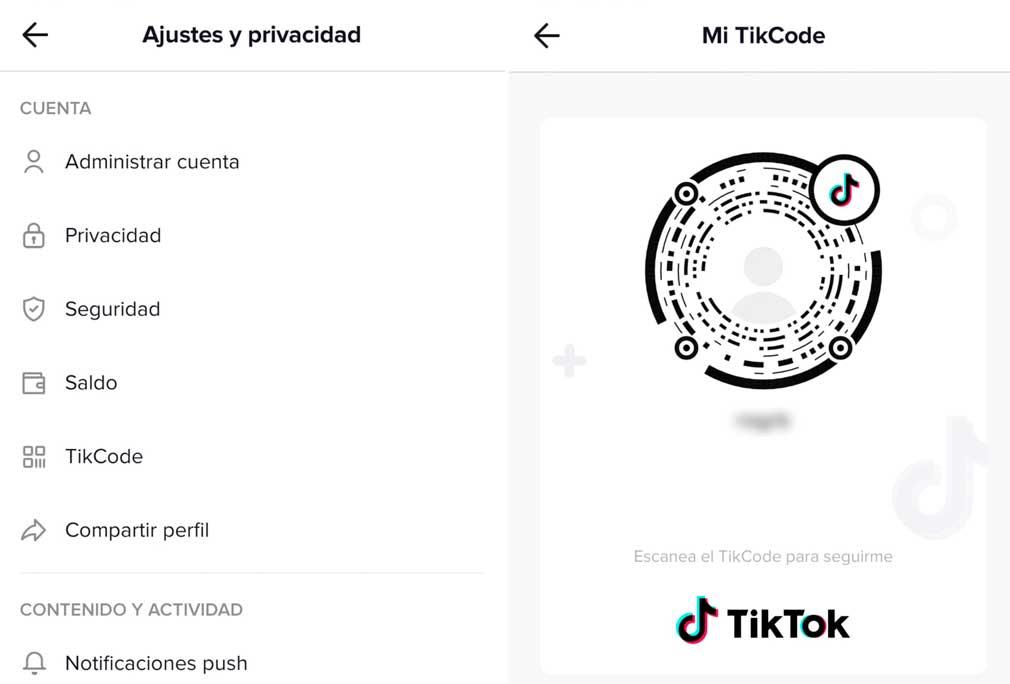
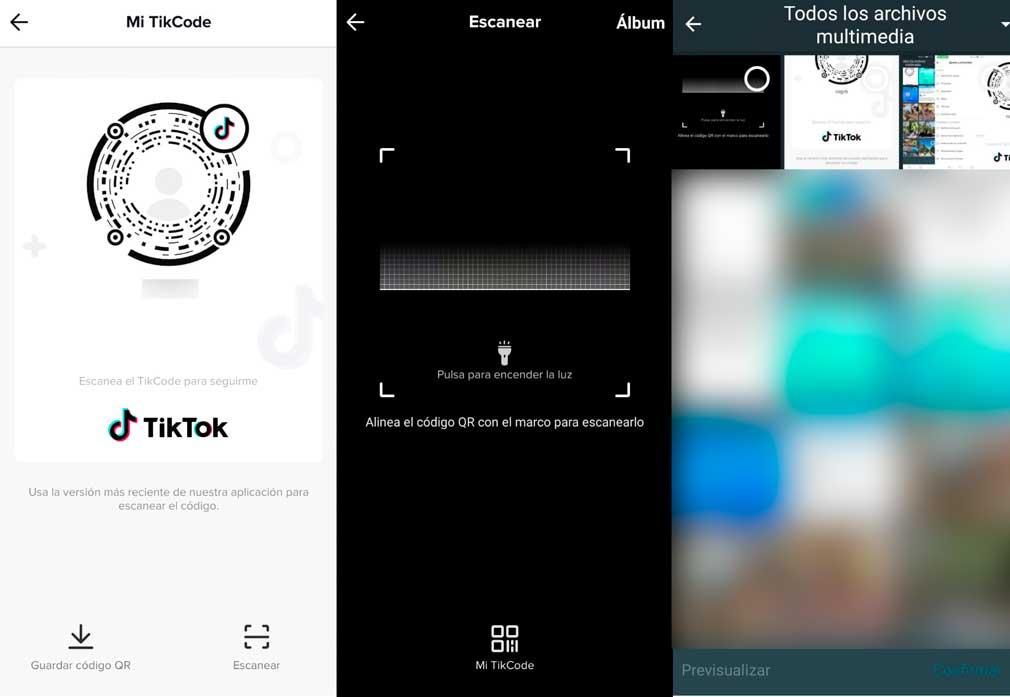
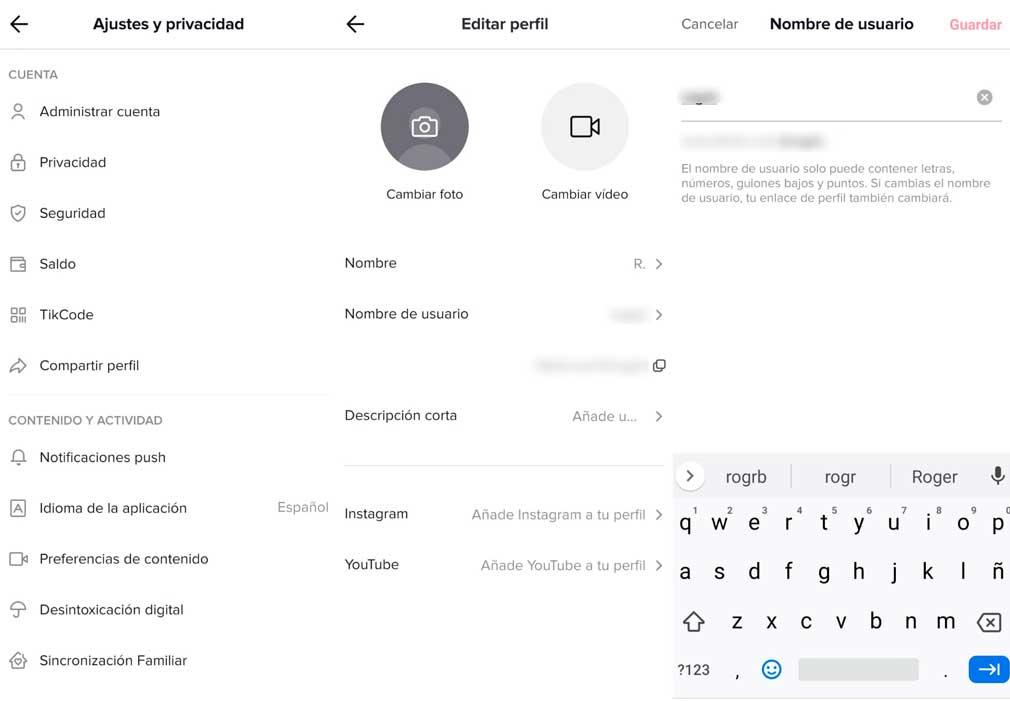
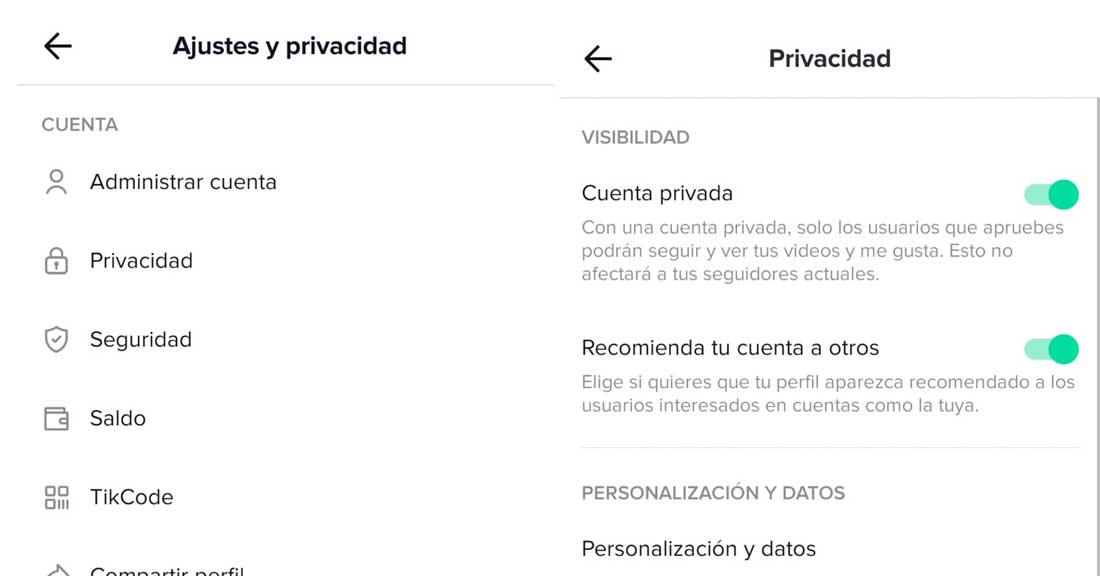

![Galaxy Tab S10 Ultra se filtra en renders [Gallery] Galaxy Tab S10 Ultra se filtra en renders [Gallery]](https://i0.wp.com/9to5google.com/wp-content/uploads/sites/4/2024/06/samsung-galaxy-tab-s10-ultra-leak-3.jpg?resize=1200%2C628&quality=82&strip=all&ssl=1)

